Las 9 formas principales de arreglar YouTube no me permiten iniciar sesión en Android y iPhone
Miscelánea / / April 05, 2023
Al iniciar sesión en la aplicación de YouTube en su Android o iPhone, es posible que encuentre errores como "Hubo un problema al iniciar sesión". en su cuenta' o 'No se pudo iniciar sesión'. Dichos errores también pueden ocurrir cuando cambia de cuenta en YouTube. aplicación Si te encuentras luchando con un problema similar, esta guía puede ayudarte.

La causa de los errores de inicio de sesión de YouTube podría ser una conexión a Internet defectuosa a un caché de la aplicación. Antes de rendirse y mover su computadora o televisor inteligente, pruebe las siguientes correcciones.
1. Ingrese el nombre de usuario y la contraseña correctos
Esto puede parecer obvio, pero un error tipográfico en su dirección de correo electrónico o contraseña podría impedirle iniciar sesión en la aplicación de YouTube. Por lo tanto, primero debe verificar dos veces la dirección de correo electrónico y la contraseña ingresados en busca de errores tipográficos y de mayúsculas.
Además, si tiene varias cuentas de Google, ingrese la contraseña vinculada a la cuenta correspondiente.
2. Comprueba tu conexión a Internet
Los problemas con su conexión a Internet también pueden provocar errores de inicio de sesión en la aplicación de YouTube. Entonces, antes de pasar a las soluciones avanzadas, verifique si su conexión a Internet funciona bien. Para eso, abra un sitio web en el navegador de su teléfono o ejecutando una prueba rápida de velocidad de Internet.

Si la conexión a Internet parece estar bien, continúe con las correcciones a continuación.
3. Forzar detención y reabrir la aplicación de YouTube
Forzar el cierre y la reapertura de la aplicación de YouTube puede ayudar a resolver cualquier comportamiento inusual y solucionar fallas menores. Si es solo un problema temporal que le impide iniciar sesión, reiniciar la aplicación debería solucionarlo.
Para forzar el cierre de YouTube en su Android, mantenga presionado el ícono de la aplicación y toque el ícono de información en el menú que aparece. En la página de información de la aplicación, toque la opción Forzar detención en la parte inferior.


Para aquellos que usan YouTube en el iPhone, deslice hacia arriba desde la parte inferior de la pantalla (o presione el botón de la pantalla de inicio dos veces) para que aparezca el selector de aplicaciones. Desliza hacia arriba en la tarjeta de la aplicación de YouTube para cerrarla.
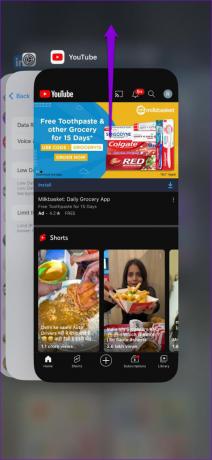
Vuelva a abrir la aplicación de YouTube e intente iniciar sesión nuevamente.
4. Eliminar y volver a agregar su cuenta de Google (Android)
Si tiene problemas para iniciar sesión con otras aplicaciones de Google, puede probar eliminando tu cuenta de Google de tu Android y volver a agregarlo. Así es como puede hacerlo.
Paso 1: Abra la aplicación Configuración y desplácese hacia abajo para tocar Cuentas y copia de seguridad.

Paso 2: Vaya a Administrar cuentas y seleccione la cuenta problemática en el siguiente menú.


Paso 3: Toca Eliminar cuenta. Luego, seleccione Eliminar cuenta nuevamente para confirmar.


Etapa 4: Regrese a la página Administrar cuentas, toque Agregar cuenta y luego seleccione Google.

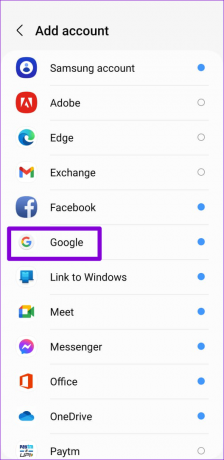
Después de agregar su cuenta de Google, verifique si puede iniciar sesión en la aplicación de YouTube.
5. Habilitar fecha y hora automáticas
La configuración incorrecta de fecha u hora en su teléfono podría evitar que aplicaciones como YouTube se comuniquen con los servidores y causen problemas. Puede habilitar la función de fecha y hora automática en su Android o iPhone para evitar tales problemas. Aquí están los pasos para el mismo.
Androide
Paso 1: Abra la aplicación Configuración en su teléfono y vaya a Administración general.

Paso 2: Toca Fecha y hora y activa el interruptor junto a "Fecha y hora automáticas".


iPhone
Paso 1: Inicie la aplicación Configuración en su iPhone y navegue hasta General.

Paso 2: Toque Fecha y hora y active el interruptor junto a Establecer automáticamente.


6. Deshabilitar temporalmente la conexión VPN
Una conexión de red privada virtual (VPN) puede causar problemas con el proceso de inicio de sesión de la aplicación de YouTube, especialmente si cambia de servidor con frecuencia. Para anular esta posibilidad, deshabilite temporalmente el Conexión VPN en tu Android o iPhone. Después de eso, vea si puede iniciar sesión en la aplicación de YouTube.

7. Verifique el estado del servidor de YouTube
No es raro que servicios como YouTube experimenten interrupciones ocasionales. Si los servidores de YouTube están inactivos, es posible que experimente problemas para iniciar sesión o transmitir contenido. Puede visitar un sitio web como Downdetector para determinar si se trata de un problema generalizado.
Visite Downdetector

8. Borrar caché de aplicaciones (Android)
La aplicación de YouTube almacena datos de caché en su teléfono mientras transmite videos y cortos. A veces, estos archivos de caché pueden corromperse, dando como resultado errores extraños o caídas abruptas de la aplicación. Puede intentar borrar el caché de la aplicación de YouTube en su teléfono y ver si eso ayuda.
Paso 1: Mantenga presionado el ícono de la aplicación de YouTube y toque el ícono de información 'i' en el menú que aparece.

Paso 2: Desde el menú Información de la aplicación, vaya a Almacenamiento y toque la opción Borrar caché en la parte inferior.


9. Actualizar la aplicación
¿La aplicación de YouTube en tu teléfono está desactualizada? Si es así, es posible que encuentre problemas al iniciar sesión o al usar la aplicación en general. Abra Play Store (Android) o App Store (iPhone) y busque la aplicación de YouTube. Si hay una versión más nueva disponible, toque el botón Actualizar para instalarla.
YouTube para Android
YouTube para iPhone
Piérdete en el mundo de YouTube
Dichos errores de inicio de sesión en la aplicación de YouTube pueden arruinar fácilmente su experiencia y frustrarlo. Con suerte, la aplicación de las correcciones anteriores ha ayudado y puede ver el contenido de sus creadores favoritos. Como siempre, deje un comentario para hacernos saber qué solución funcionó para usted.
Última actualización el 01 marzo, 2023
El artículo anterior puede contener enlaces de afiliados que ayudan a respaldar a Guiding Tech. Sin embargo, no afecta nuestra integridad editorial. El contenido sigue siendo imparcial y auténtico.
Escrito por
Pankil Shah
Pankil es un ingeniero civil de profesión que comenzó su viaje como escritor en EOTO.tech. Recientemente se unió a Guiding Tech como escritor independiente para cubrir procedimientos, explicaciones, guías de compra, consejos y trucos para Android, iOS, Windows y Web.



